 Ya hablamos de 7-zip como un alternativa gratuita a otros programas para comprimir archivos como WinRar o WinZip
Ya hablamos de 7-zip como un alternativa gratuita a otros programas para comprimir archivos como WinRar o WinZip
Si has decidido usar ese programa, que sepas que puedes poner contraseña a cualquier archivo de modo sencillo. Una vez descargado e instalado 7-zip vete a Inicio/Programas/7-zip/7-Zip File Manager. Al abrirlo en el menú superior vete a Herramientas/Opciones:
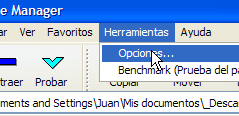
En Sistema haz click en Seleccionar todo y luego en Aceptar. Esto hará que todos los archivos comprimidos que tengas se abran y gestionen con 7-Zip:
(click para ampliar)
Para comprimir un archivo con contraseña, haz click con el botón derecho sobre él y selecciona 7-Zip/Añadir el archivo. En el menú que aparece escribe la contraseña que quieras y click en Encriptar nombres de fichero:
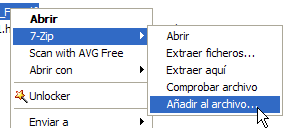

La diferencia entre marcar o no esa opción es que si no la marcamos, se podrá ver lo que hay dentro del archivo comprimido pero no abrir. Con la opción marcada, se requerirá la contraseña incluso para ver lo que hay dentro del archivo comprimido:
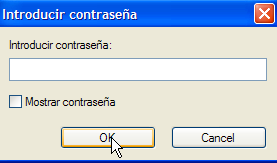
- También en faqoff: Tutorial sobre archivos comprimidos
- También en blogoff: Crear un archivo autoextraíble
- Relacionado: Poner contraseña con WinRar


Echarle un ojo a IZArc gratuito en varios idiomas y para mi el mejor.
Salu2!
Toda la vida use el Winrar ya que me parece muy bueno, pero despues que apareció 7-zip empecé a usar este. Me gusta sobretodo por tener la licencia GPL y creo que tiene mucho futuro. El programa ha mejorado bastante desde cuando apenas se comentaba por primera vez. Lo único que le cambiaría (por molestar nomás je), sería que las opciones del menú contextual sean directas.